Üçüncü sayfadan altbilgi ekleme. MS Word'de çift sayfa numaralandırma
- Word 2007'de sayfalar nasıl numaralandırılır
- Sayfa numaralandırması nasıl düzenlenir
- İlk sayfadan bir numara nasıl kaldırılır
- Word 2010'da sayfa numaralandırması nasıl yazılır?
- Birinci yöntem
- İkinci yol.
- Başlık sayfasından bir numara nasıl kaldırılır
- Word 2010'da sayfalama nasıl değiştirilir
- Word 2013'te sayfalar nasıl numaralandırılır
Word programında gerekli belgeyi yarattınız, ancak içindeki sayfaları nasıl numaralandıracağınızı bilmiyor musunuz? Sonra doğru yere geldiniz. Bu yazıda size bunun nasıl yapılabileceğini anlatacağız.
Popüler birçok versiyonu var Microsoft Office ve düzenli aralıklarla Microsoft çeşitli yamalar ve eklentiler yayımlar. Sayfa 2007’de kullanıldığı için Word 2007’de nasıl numaralandırılacağı hakkında konuşacağız. kişisel bilgisayarlar diğerlerinden daha sık. Ancak, bunun için kaydetmeye değer Microsoft Word Sayfa numaralandırmayı ayarlamak için 2010 adımları benzerdir. Öyleyse başlayalım.
Word'ü ne sıklıkla kullanıyorsunuz?
Üst araç çubuğunda " Ekle " sekmesini bulun ve tıklayın. Sonra, " Üstbilgiler ve Altbilgiler " sekmesini ve içinde "Sayfa Numarası " sekmesini bulun.
Bir listen olacak. İçinde, istediğiniz sayı biçimini (üst, alt veya sayfanın kenarında ve geçerli konumda) seçin ve sol tuşla tıklayın. Size teklif verilecek bir liste açılır. farklı tipler numaralandırma.
Burada, genel olarak ve hepsi.
Belirli bir numaradan numaralandırmanız gerekirse, önce ilk adımları tekrarlayın ve sonra “Sayfa numarası ” sekmesinden “Sayfa numaralarını biçimlendir ...” satırını seçin.
Word'deki sayfaları özel bir biçimde numaralandırmak istiyorsanız (örneğin, koyu veya altı çizili olarak seçin), sonra önce sayfa numarasını çift tıklatarak yapılabilecek olan altbilgi düzenleme moduna girin. Numarayı istediğiniz gibi düzenleyin. Bu format, sayfalardaki diğer tüm numaralara uygulanacaktır.
İşiniz bittiğinde, sayfadaki herhangi bir yeri (ancak üst bilgi ve alt bilgi alanında değil) veya “ Üst bilgi ve alt bilgi penceresini kapat ” seçeneğini çift tıklayın.
Belgenizin ilk sayfasının numaralandırılmamasını istiyorsanız (örneğin, bir kapak sayfası oluşturmanız gerekir), o zaman bu iki şekilde yapılabilir.
- İlk yöntem: Üst paneldeki “ Sayfa Düzeni ” sekmesini ve ardından “Sayfa Ayarları ” nı bulun. Sağ alt köşedeki oku tıklatarak bu pencereyi tam görünümde açın. “ Kağıt Kaynağı ” sekmesini bulun ve “ Üstbilgileri ve altbilgileri dağıt ” bölümünde, “ilk sayfanın” yanındaki kutuyu işaretleyin.
- İkinci yöntem: Üstbilgi ve altbilgi alanını çift tıklatarak zaten bildiğiniz üstbilgi ve altbilgi düzenleme moduna girin. Panelde " Seçenekler " seçeneği bulun " Özel altbilgi ilk sayfa için ”ve seçiniz. Son olarak, altbilgi penceresini kapatın.
Artık Word 2007 ve 2010'daki sayfaların nasıl numaralandırılacağını biliyorsunuz.
Microsoft Word - öğrenciler, ofis çalışanları ve yazarların basılmış metinlerle çalışma programı tarafından beğenildi. Alışkanlığın dışında, Ruslar, adı "Kelime" kelimesine kısalttı. Bilgilendirilmemiş kullanıcılardan kaynaklanan sorunlardan biri sayfaların nasıl numaralandırılacağıdır.
Sayfaları neden listelemem gerekiyor?
- Anlamlı özetler oluşturmak,
- Uzun kompozisyonlar, kompozisyonlar yazmak için,
- diploma projelerinin tescili için, ödev,
- Tezlerin eksiksizliğini, bilimsel çalışmalarını vermek,
- makalelerin düzeni için
- kurgu çalışmalarında oryantasyon için,
- herhangi bir tutarlı metni sistematik hale getirmek için.
Bilimin önemsemesinden uzak çok sayıda bilim adamı ve öğrenci el altından sayıları elle yazmaktadır. Ama çok zaman alıyor ve hatta çirkin görünüyor - ya bir hata varsa? Metni yeni bir şekilde yazdırmak gerçekten gerekli mi? Sonuç olarak bu küçük sorunu çözmek için hangi tarafa girileceğini bulalım.
Word 2007'de sayfalar nasıl numaralandırılır
2007'nin eski, tanıdık ve anlaşılır versiyonu diğerlerinden daha yaygındır, öyleyse başlayalım. Word sayfa numaralandırmasının neresinde olduğunu bulun: imleci gezdirin ve "Ekle" sekmesinde farenin sağ tuşuna tıklayın.
Sekmenin geniş panelinde, metnin yukarısındaki gri kutuya gerilmiş, “Sayfa Numarası” kutusu bulunur. % 2007’de sayfalandırmayı nasıl koyacağına ilişkin soruda anahtar rol oynamaktadır. İmleci değerli harflerle kutunun üzerinde hareket ettirmekten çekinmeyin, iki kez tıklayın. Bu bir açılır menü ile sonuçlanacaktır. Seçiminize orijinal olmayan üç seçenek sunulacak - “Sayfanın altında”, “Alanlarda”, “Üstte”.

“Sayfa numaralarını sil” seçeneğinin zıt eylemleri gerçekleştirmesi amaçlanmıştır - bu satıra tıklayarak Word 2007'deki sayfa numaralarını kaldırabilirsiniz. Örneğin, Word 2007'deki sayfaların nasıl numaralandırılacağının standart varyantını seçin - sayfanın en altında.
Sayfa numaralandırması nasıl düzenlenir
Gözleriniz gerekli şablonlar görünmeden önce, kullanıcı sayının tam olarak nasıl engelleneceğini tam olarak anlayacaktır. Ana metinden kesen bir çizgi ile standart siyah, renkli, büyük olabilir. 20 ile ilgili kalıplar. Örneğin, büyük bir renk kullanın 3. İmleci işaretleyin, simgesine tıklayın.
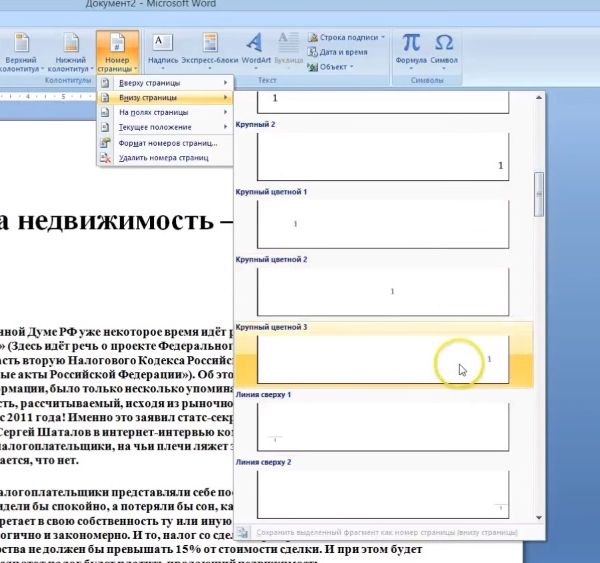
Numaralandırma anında görünür ve görünümü ile Tasarımcı menüsü en üstte görüntülenir.
Yapabilirsin:
- kenarlardan girintili
- resmi yapıştır, skeç, filigran
- imzayı ilk sayfadan vb. kaldırın.
İlk sayfadan bir numara nasıl kaldırılır
İki tıklamayla sorun çözülür, Word'de olduğu gibi ilk sayfaları numaralandırmaz. "Tasarımcı" ifadesini "özel ilk sayfa altbilgisi" menüsünde bulun. Oraya bir tik koyun ve dönemsel çalışmalarınızın güzel tasarımının tadını çıkarın - ister bir öğrencinin makalesi isterse yazarlığınızın ironik bir dedektif öyküsü olsun.
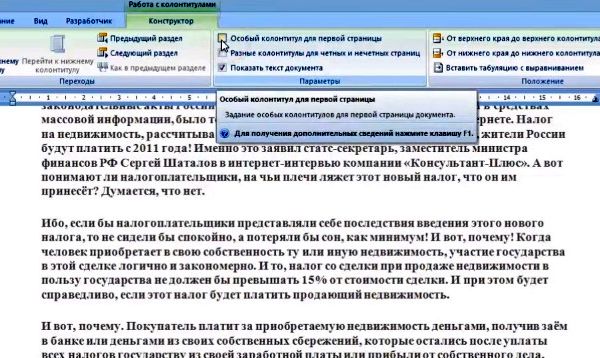
Word 2007'de sayfa numaralandırmayı temizlemek için, önce “Sayfa numarası” satırını ve ardından “Sayfa numaralarını sil” satırını tıklatarak “Tasarımcı” içinde yapabilirsiniz.
Word 2010'da sayfa numaralandırması nasıl yazılır?
Word 2010 zor bir programdır, çünkü metni bazen açık olmayan bir biçimde kaydeder. docx. Yararlı yazılımda birçok "vurgu" vardır. Bu nedenle, Word 2010'da sayfa numaralandırmanın iki yolu vardır.
Birinci yöntem
Geleneksel olarak, menü sekmelerine göz atarak Word 2010'daki sayfaların nasıl numaralandırılacağını çözmeye başlarız. "Ekle" yi (soldaki "Ana" sekmesine bitişik) bulun, tıklayın.
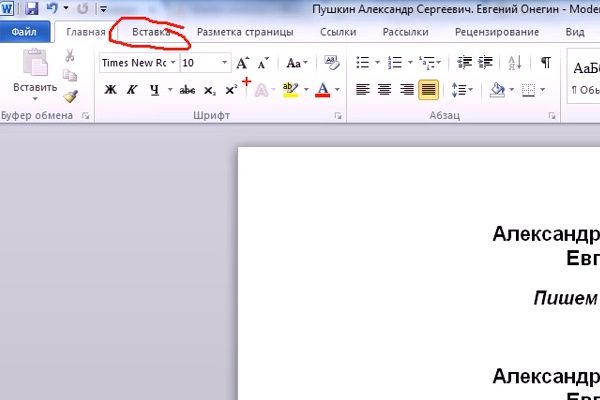
"Sayfa Numarası" karakterli kareyi bulun. Tıklayın. Tanıdık bir panel düşecek - aşağıya bakınız, hangisi. Şablonun seçimi geleneksel olarak sizindir. Formlar - aynen 2007th Word'deki gibi.

Word 2010'da sayfaların nasıl numaralandırılacağı sorunu başarıyla çözüldü.
İkinci yol.
Bu teknik de basittir. Alanları görmek belgeyi aç ? Rastgele seçilen sayfanın altına tıklayarak, Word'deki sayfaları nerede numaralandıracağınıza tıklayın. Bir jabber ve “Footer” etiketi belirir.
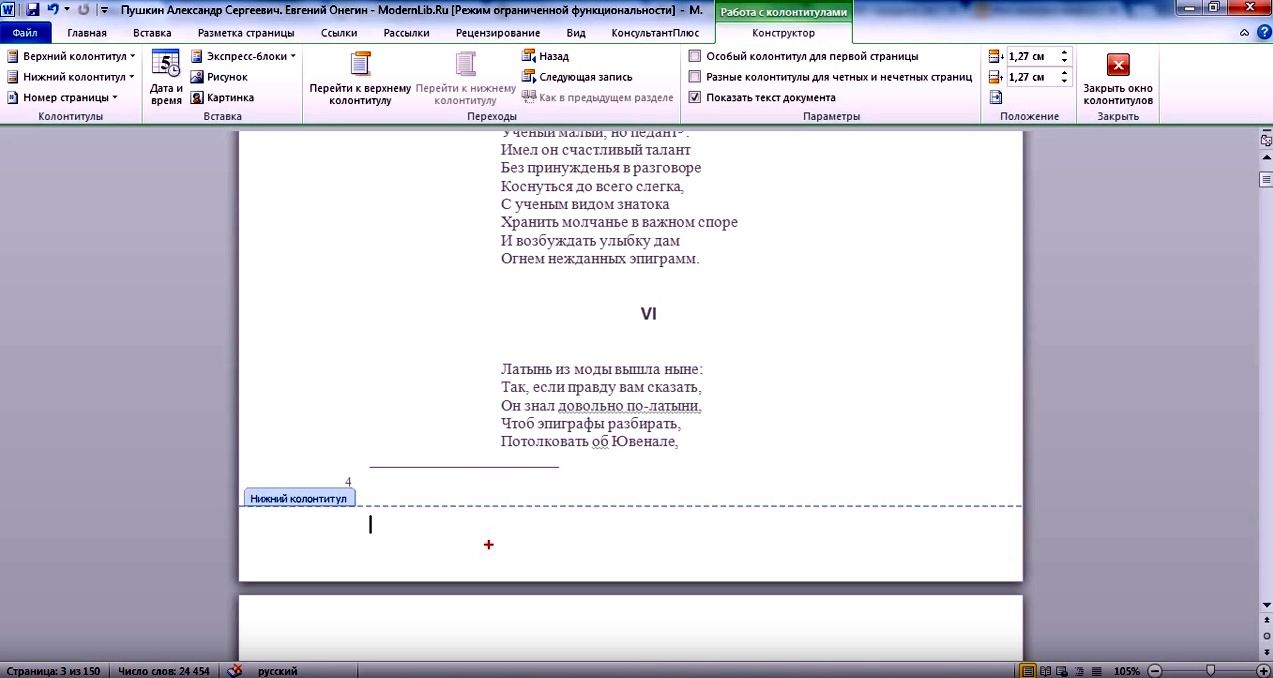
Bu arada, aynı zamanda yararlı menü üstte gösterilecektir.
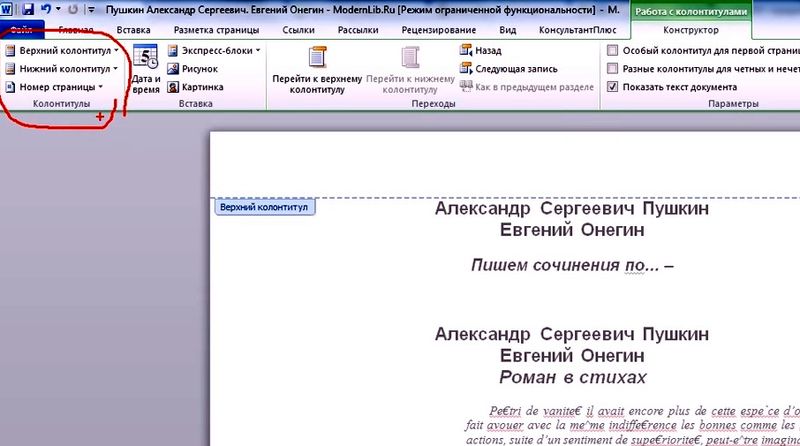
Ardından "sayfa numarası" düğmesini seçin. Üzerine çift tıklayın. Ardından, istediğiniz satırı tıklayın, Word’de sayfaların nasıl numaralandırılacağını seçin - üstte, altta veya yanda.
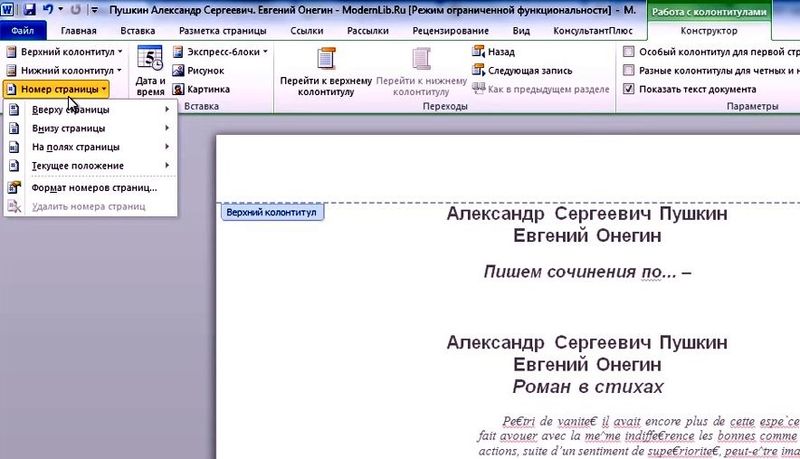
Ekranda değişiklikleri göreceksiniz. İşlemleri yapmaya devam edeceğiniz “Tasarımcı” sekmesi otomatik olarak açılır. Önerilen şema için bir şablon seçin.
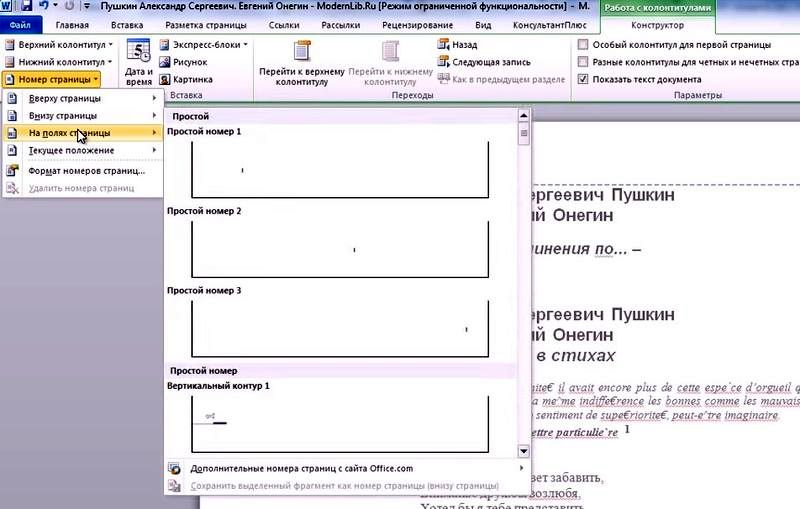
Her şey, Word'deki sayfaları otomatik olarak numaralandırmayı başardı.
Başlık sayfasından bir numara nasıl kaldırılır
Alt kısımda tıklandıktan sonra en üstte görünen "Designer" menüsünün 2010 versiyonunda, keneler için boş kutular vardır. “İlk sayfanın özel altbilgisi” satırını seçin, fareyi tıklayarak bir tik koyun ve “bir” ile başlık sayfası gitmiş olacak. Ancak ikinci sayfada görünecektir.
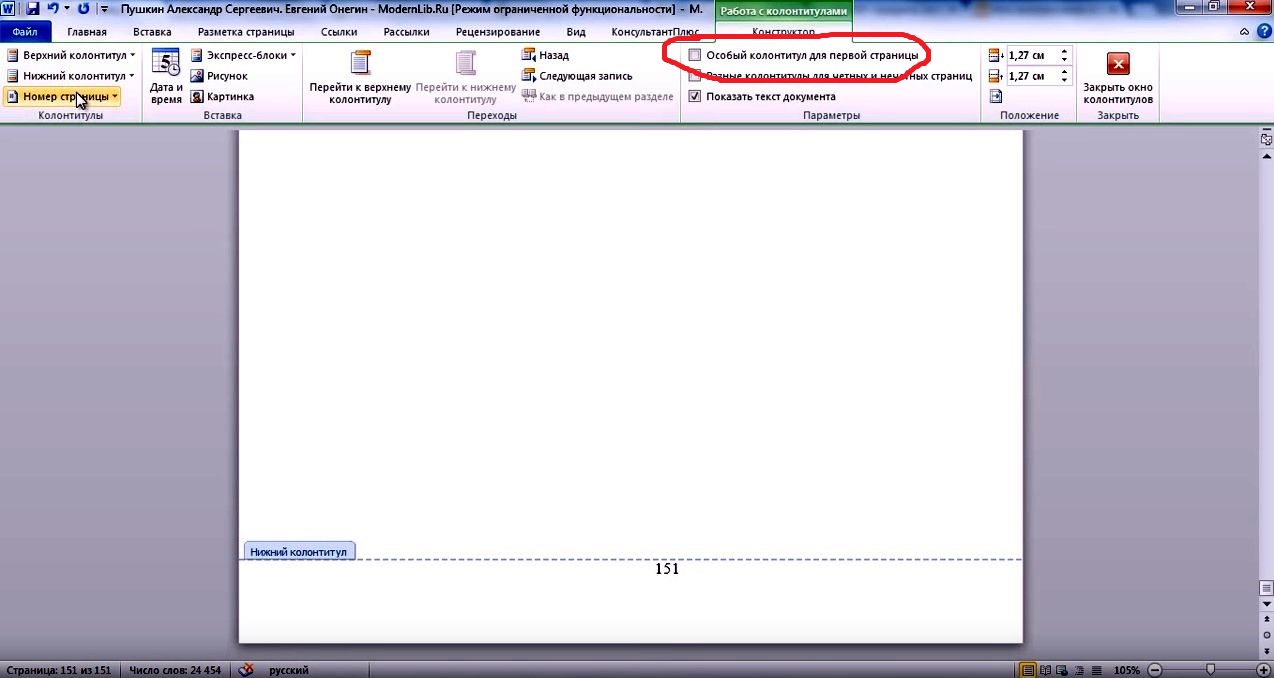
Word 2010'da sayfalama nasıl değiştirilir
Ayrı bir şekilde yazdırmak için bir metnin bir kısmı gerektiğinde ve baştan çok uzaksa, Word 2010'un özel bir seçeneği olacaktır: Zaten kullanılan “Yapıcı” da “Sayfa numaralarını formatla” yı seçin.
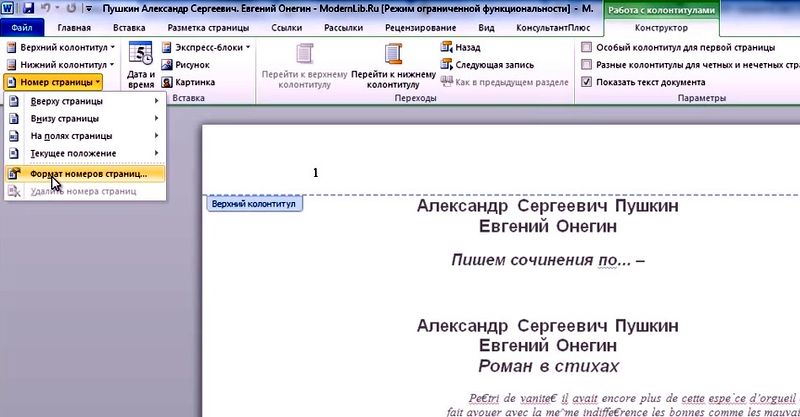
Tıkladıktan sonra açılır pencereye bakın. İndüklenen imleç ile “başla” ifadesinin yanına bir nokta yerleştirin. Ve sizce, kelimeye göre sayfa numaralandırmanın yapılması gereken numarayı çevirin.
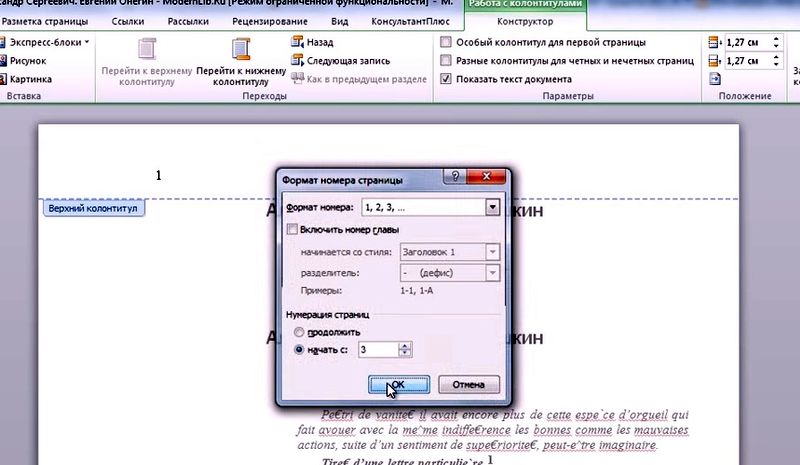
Belirttiğiniz sayısal karakterler tam orada görünecek.
Word'deki sayfalamayı kaldırmanız mı gerekiyor?
Çözüm: “Üstbilgi ve altbilgilerle çalışma”, ardından “Tasarımcı”, ardından “Sayfa numarası” ve son olarak - “Numaraları sil” düğmesini tıklayın.
Word 2013'te sayfalar nasıl numaralandırılır
Sürüm 2013 özlü görünüyor. Çok fazla boş alan var, sekmelerle uğraşarak hızlıca gezinmeye yardımcı oluyor. Word 2013'te sayfalama yapmak için, "Ekle" sekmesini bulmak için genişletilmiş belgeyle birlikte gereklidir.
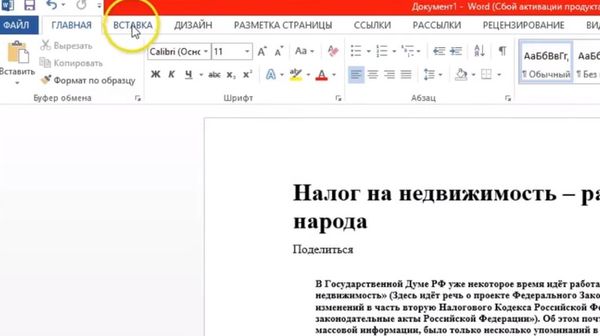
Genişletilmiş tam menüde "Ekle" "Sayfa Numarası" bulun. Tıklayın ve sayfalara imza yerleştirme tipik çeşitlerini görün.
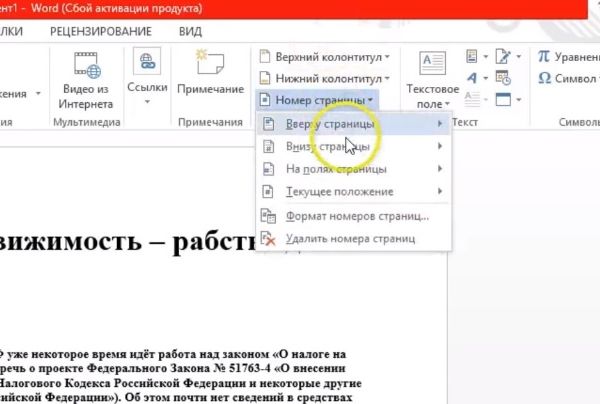
Oklu satırlara bir kez daha tıklayın. Word'de sayfaları otomatik olarak numaralandırmak için izin verecek bir şablon seçin.
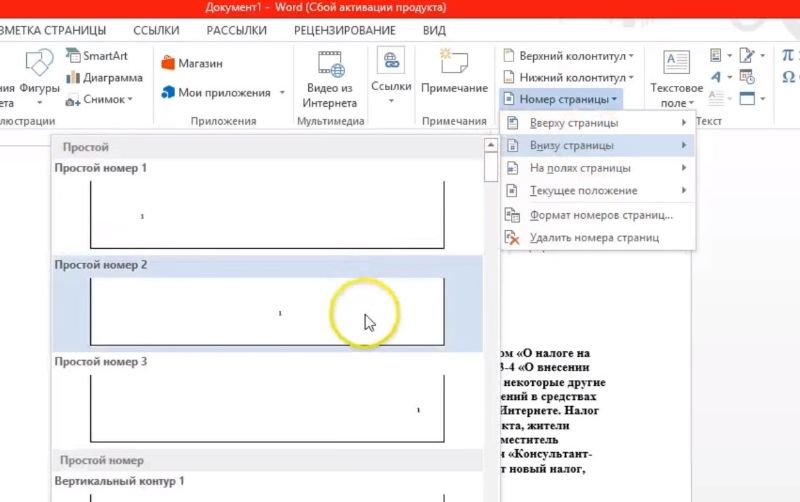
2013'teki sayfalamanın daha ilginç olduğunu unutmayın. Böylece, bir sayıya tıkladığınızda, yazı tipini değiştirebileceğiniz küçük bir soket açılır, aynı tsiferka'nın rengi.
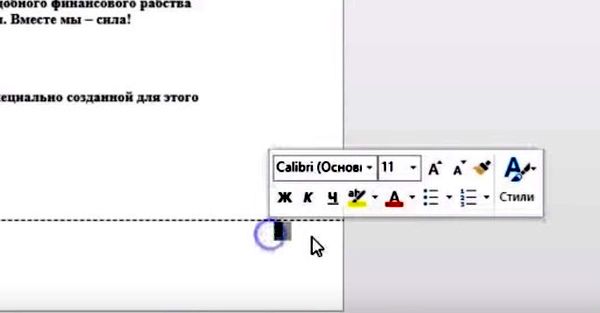
Alt kısımdaki altbilgi tıklayarak, ardından "Tasarımcı" menüsüne giderek sayıları başlık sayfasından kaldırın; burada "Özel ilk sayfa altbilgisi" ni bulacaksınız.
Tsiferok'un tam yokluğu, bir Word'deki sayfalamanın nasıl kaldırılacağı konusunda kolayca bir teknik sağlayacaktır:
- Sembol - dijital sayfa tanımı üzerine tıklayın.
- Backspace tuşuyla silin.
- Voila - sayılar kayboldu.

Sayfa versiyonlarının dijital gösterimini 2013 versiyonunda değiştirebilirsiniz; vazgeçilmez "Tasarımcı". Burada, “Sayfa Numarası” na tıklayarak formatı seçin ve açılan pencerede “ile başla” kutusunu işaretleyin.
Görebileceğiniz gibi, sayfalardaki boşluk sayıları konusunda özellikle zor bir şey yoktur. Ve bu zahmetli süreci manuel olarak gerçekleştirmek hiç de gerekli değildir. Rahatlığınız için, geliştiriciler yarı otomatik modda çok çeşitli sorunların çözülebileceği birçok faydalı seçenek sunmuştur. Sizden sadece birkaç fare tıklaması gerekir.
Makale, MS Word 2007, 2010 ve daha üstünü kullanırken geçerlidir.
Son zamanlarda, bir Word belgesinde çift sayfa numaralandırma sorunu, uçtan uca numaralandırma altbilgide, bölüm içi iç numaralandırma ise üst altbilgidedir. Nasıl doğru / hızlı / daha iyi yapılacağına dair birçok ipucu okudum, fakat sonunda oldukça basit bir algoritma olmadan önce kollarımı açmak zorunda kaldım:
1. Belge bölümlere ayrılmalıdır;
2. Her bölümde, üst ve alt bilgi alanlarına gidin (en üstünde sürekli numaralandırmamanız durumunda) ve “Önceki bölümde olduğu gibi” seçeneğinin işaretini kaldırın;
3. Yap numaralandırma yoluyla altbilgideki tüm belge için;
4. Ardından, ilk sayfadaki her bölüme alt bölüm sayfasının belirleneceği formülü girin.
Gördüğünüz gibi, her şey basit. Şimdi size daha fazlasını anlatacağım.
1. Belgede, kendi numaralandırmasını üstlenen ilk alt bölümün başlangıcını bulun. Bu yerde, normal sayfa sonu yerine, aşağıdakileri yapmanız gerekir: Menü Düzeni -> Sayfa Ayarları -> Sonlar -> Bölüm Sonları -> Geçerli Sayfa menü seçeneğini seçin. Şimdi yeni bir bölümün başlangıcını belirlediniz.
2. Aynı sayfada, başlığa çift tıklayın ve Word ana menüsünde Yapıcı -> Geçişler seçeneğini bulduk , önceki bölümde As seçeneğini tıklayın (bu seçeneği devre dışı bırakın) . Çünkü her alt bölümdeki üst numaralandırma farklı olacaktır.
Tüm alt bölümler için adım 1 ve 2'yi tekrarlayın.
3. Tüm belge için altbilgide sürekli bir numaralandırma yapın. Altbilgiye çift tıklayın, Sayfa Numarasını Seçin - Sayfa sayfasının en üstünde, istediğiniz numaralandırma stilini işaretleyin, ardından Sayfa Numarası -> Sayfa Numarası Formatına gidin ve Arap rakamlarını seçin.
İlk başlık sayfanız varsa ve numaralandırmada dikkate alınmalı, ancak numaralandırılmamışsa, o zaman kendimizi konumlandırırız ve altbilgideki sol fare düğmesine çift tıklarsak, ilk sayfa için Tasarımcı -> Seçenekler -> Özel altbilgi menü maddesine tıklayın. C altbilgi bitti.
4. İlk alt bölümün ilk sayfasına gidin, 3. adımı uygulayın. Şimdi üstte ve altta aynı sayfa numarasına sahibiz ve üstte "n . Sayfadan başlayarak" numaralandırmasını sipariş ederseniz, otomatik olarak yalnızca bölüm numaralandırması altta olur. , ama değil. Bu nedenle, aşağıdaki şekilde ilerlemeliyiz: başlık Açtınız, şimdi Alt + F9 tuş bileşimine basın, sayfa numarasının yerine {PAGE \ * MERGEFORMAT} görünmelidir. Bu yazıtın ihtiyaç duyduğunuz formüle dönüştürülmesi gerekiyor. Örneğin, alt bölümüm tüm belgenin 13. sayfasından başlıyorsa, formül şöyle görünecektir: {= {PAGE \ * MERGEFORMAT} -12}. Burada bir uyarı var: kıvrımlı parantezleri manuel olarak yazmayın, bir değişken seçtiğinizde görünür ve Ctrl + F9 tuşlarına basın. Formülü düzenleyin ve şimdi tekrar Alt + F9 tuşlarına basın ve istediğiniz numarayı alın.
Word'ü ne sıklıkla kullanıyorsunuz?Sayfaları neden listelemem gerekiyor?
Ama çok zaman alıyor ve hatta çirkin görünüyor - ya bir hata varsa?
Metni yeni bir şekilde yazdırmak gerçekten gerekli mi?
Word 2010'da sayfa numaralandırması nasıl yazılır?
Word'deki sayfalamayı kaldırmanız mı gerekiyor?